
时间:2020-10-14 05:26:27 来源:www.win10xitong.com 作者:win10
今天网友说他在用win10系统的时候突然就遇到了Win10系统下如何更改电脑密码的问题,见过Win10系统下如何更改电脑密码这样问题的用户其实不是很多,也就没有相关的解决经验。别着急,我们自己就可以处理掉Win10系统下如何更改电脑密码的问题,其实我们只需要这样简单的设置:1、键盘操作同时按下ctrl+alt+del快捷键,出现以下界面:2、点击"更改密码",出现修改密码的界面,输入旧的密码,以及新的密码,确定即可就轻而易举的解决好了。以下内容图文并茂的教你Win10系统下如何更改电脑密码的具体操作伎俩。
现在熊孩子越来越喜欢玩电脑游戏了,如何才能禁止他们玩游戏呢?很多家长给电脑设置开机密码,但是时间长了,熊孩子都知道电脑密码,只好重新更改电脑密码了,有很多家长还是不会更改的,下面就给家长们分享更改电脑密码的步骤。
以下是更改win10系统电脑密码的图文步骤:
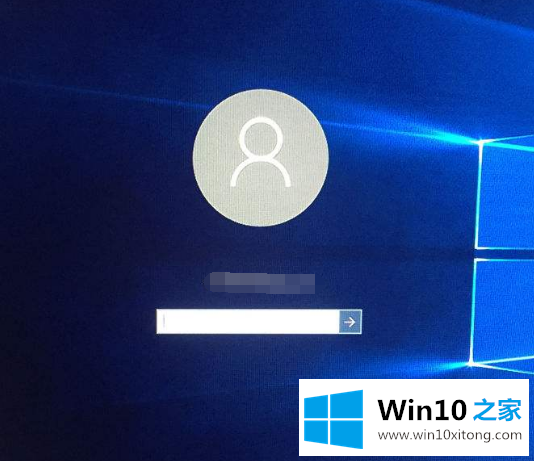
方法1:ctrl+alt+del快捷键(最简便的方法)
1、键盘操作同时按下ctrl+alt+del快捷键,出现以下界面:
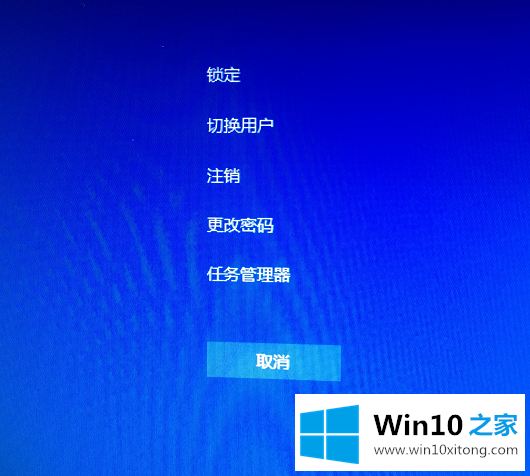
2、点击"更改密码",出现修改密码的界面,输入旧的密码,以及新的密码,确定即可。
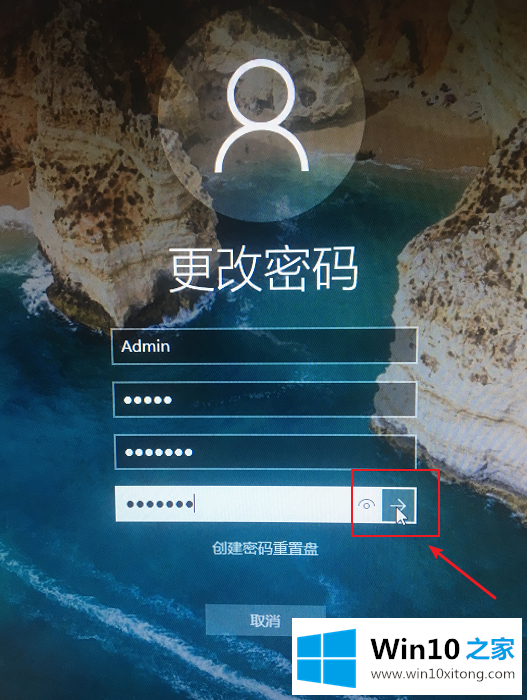
3、确定完成开机密码的更改。
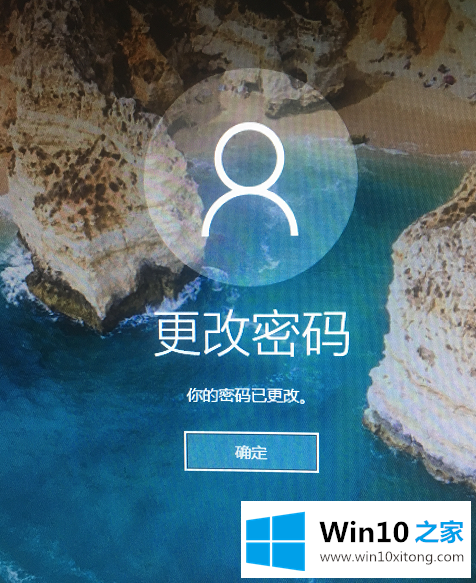
方法2:ctrl+alt+del快捷键(最简便的方法)
1、电脑左下角搜索"账户",点击打开"管理你的账户",下图所示:
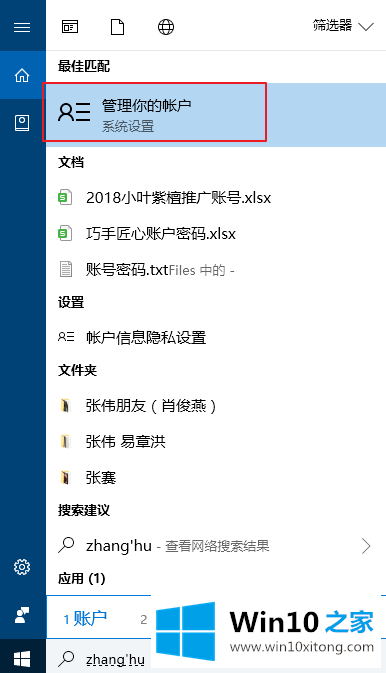
2、在出现的账户界面,左边列表栏找到"登陆选项",点击选择。
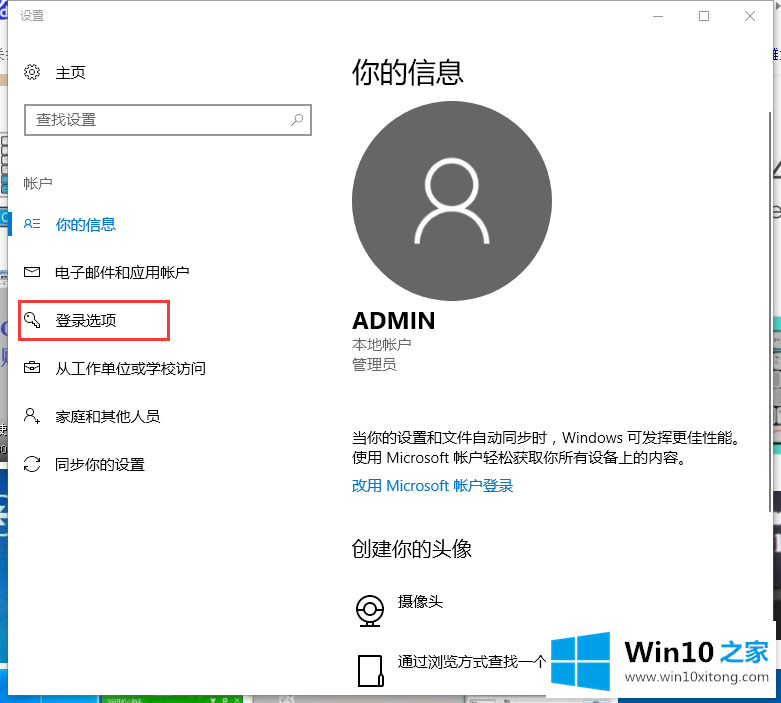
3、找到密码,选择点击更改的按钮。
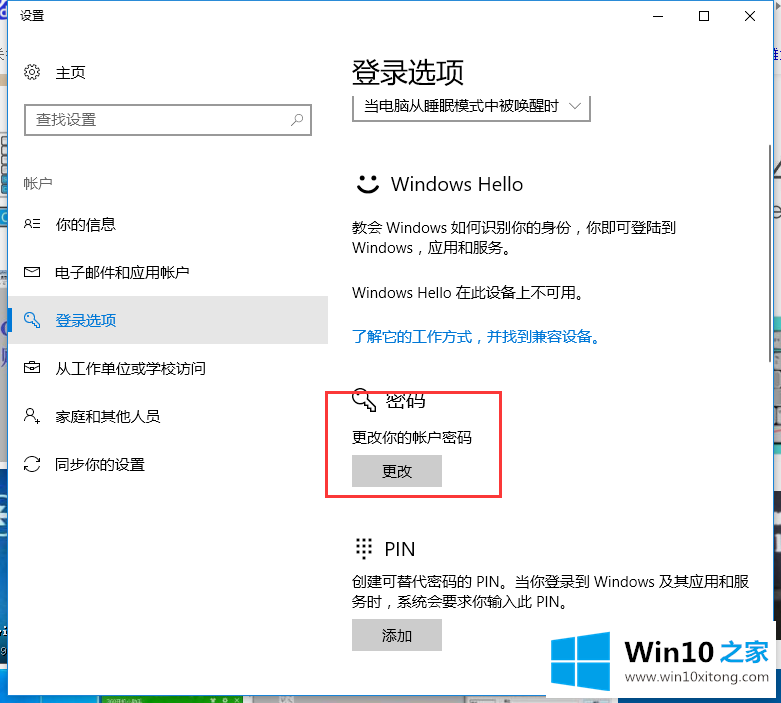
4、输入当前密码,接着下一步。
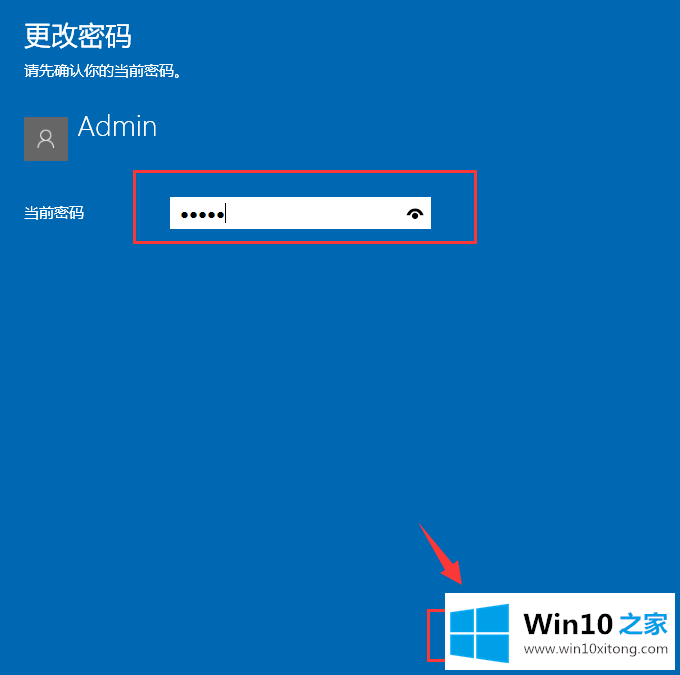
5、设置新的密码2遍,根据自己需求设置密码提示,完成确定即可。
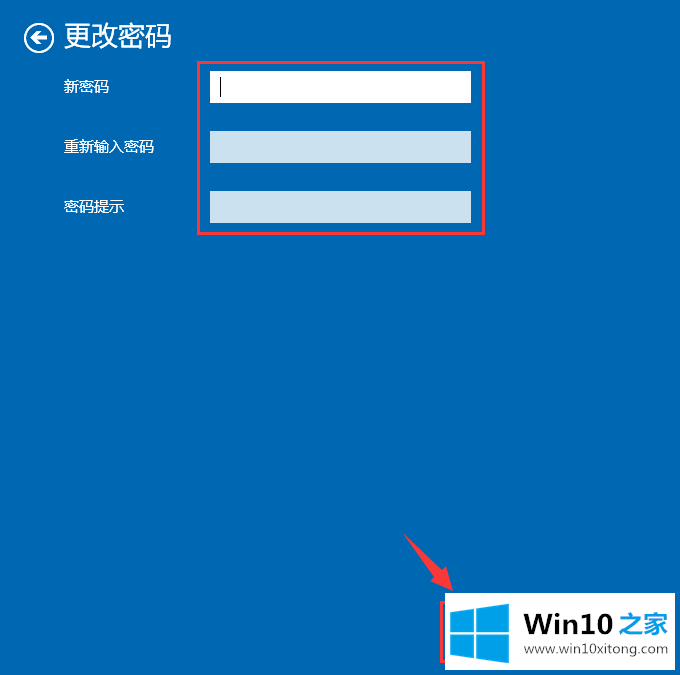
以上是更改win10系统电脑密码的图文步骤。
对大家造成困扰的Win10系统下如何更改电脑密码问题是不是根据本文提供的方法得以解决了呢?我们很感谢各位对我们网站的关注,希望上面的文章对大家能够有所帮助。